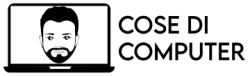Mi hanno chiesto cos’è la Windows Sandbox, un’innovativa funzione di Windows che è stata introdotta a partire dalla versione 19H1 (rilasciata a Maggio 2019).
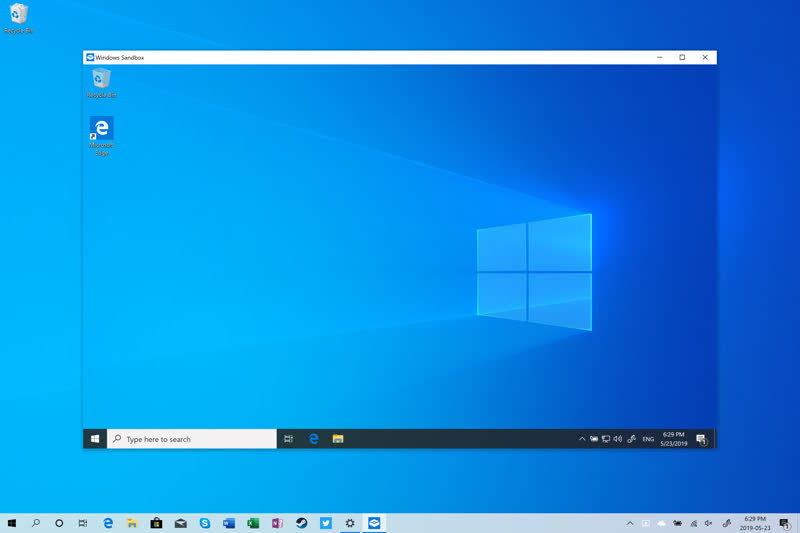
Va intanto compreso il significato della parola “sandbox”. Letteralmente, in italiano, questa parola si traduce come “recinto di sabbia”. Indica, appunto, i recinti di sabbia che a volte si trovano nei parchi giochi, in cui è possibile lasciar giocare i bambini in sicurezza.

Cosa c’entra questo termine con l’informatica? Esprime un concetto legato alla sicurezza. I computer (compresi tablet, cellulari e smart watch) sono apparecchi elettronici che possono eseguire programmi. I virus sono programmi come tutti gli altri, solo che hanno scopi malevoli. Il Cryptolocker, ad esempio, rende illegibili i file contenuti nel computer finché non viene pagato un riscatto.
Può capitare di scaricare programmi che non sappiamo di preciso se siano sicuri o meno. Molte persone fanno confusione e scaricano un virus al posto del programma innocuo che vorrebbero installare. In queste circostanze, non è consigliabile eseguirlo, perché i programmi hanno bisogno del controllo completo del computer e possono causare danni anche molto seri.
La Windows Sandbox (e le sandbox in generale) consentono di eseguire programmi senza che essi possano fare danni al computer. È come metterlo nel recinto di sabbia: può danneggiare, eventualmente, solo l’interno del recinto. L’unico modo di ottenere questo risultato col computer è creare un altro computer, ma “virtuale”.
La Windows Sandbox è dunque un computer virtuale (detto anche macchina virtuale) col quale puoi eseguire in sicurezza tutti i programmi che vuoi, malevoli o meno. Per attivarla, segui questi passaggi:
- Premi sulla lente di ingrandimento in basso a sinistra e digita “attiva o disattiva funzionalità di Windows”. Oppure apri il pannello di controllo e premi su “programmi”, poi su “attiva o disattiva funzionalità di Windows”
- Seleziona “Windows Sandbox” e premi “OK”
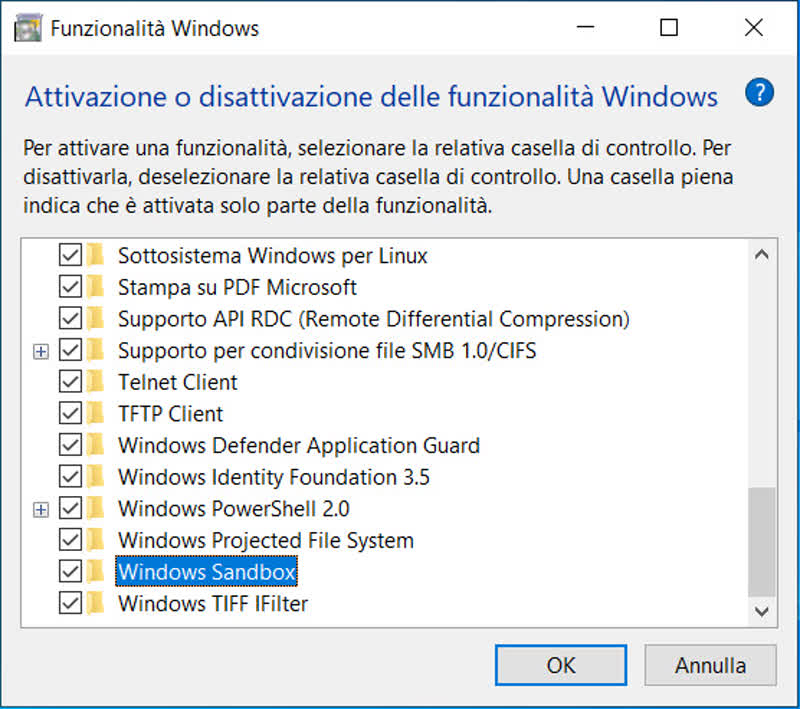
A questo punto la funzionalità sarà stata attivata. Per far partire la Windows Sandbox, non devi fare altro che premere sulla lente di ingrandimento, digitare “Windows Sandbox” e premere invio. Ti si aprirà una finestra con un “computer dentro al computer”, dentro al quale potrai eseguire in sicurezza qualunque programma tu voglia.